iPhone 螢幕突然變得超大,不知道發生甚麼事嗎?相信有些使用者曾遇過 iPhone 用一用忽然無法滑動,並且開始說話,或是畫面上出現一個放大框框或整個螢幕變超大,其實這不是故障了,而是我們不小心誤觸開啟了 iPhone 內建的輔助功能,當遇到上述情形時不需要慌張,依循我們的方法,就可以把這些輔助功能關閉。
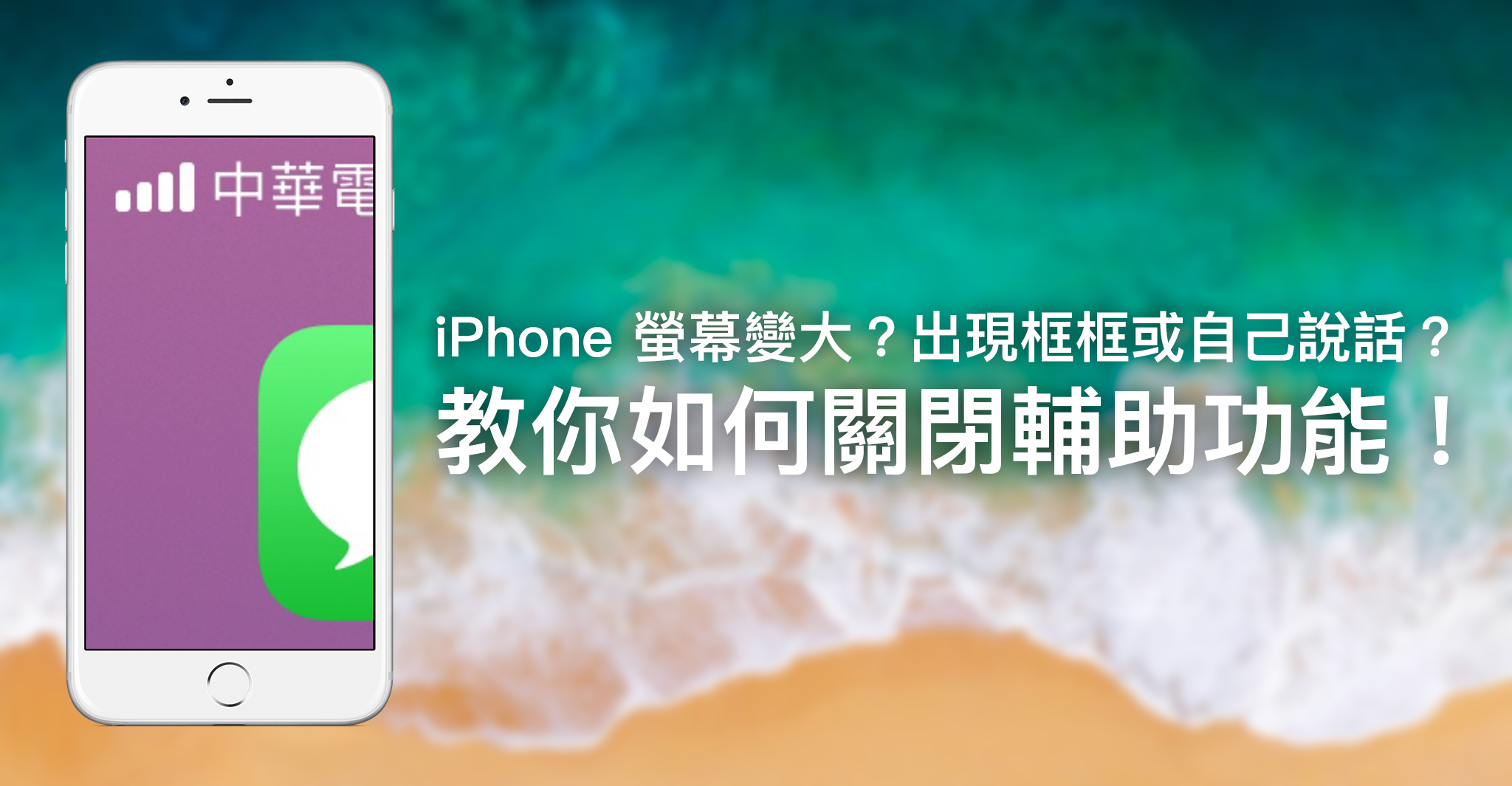
iPhone 畫面變超大?出現不明透明框?
如果你的 iPhone 畫面上出現了這樣的透明框,或者整個 iPhone 的畫面變得超大,那是因為我們不小心開啟了畫面的「縮放」功能。這功能的本意是讓看不清楚螢幕的用戶可以放大來看,這時候我們只要用三隻手指同時按螢幕兩下,就可以關閉縮放的功能了。
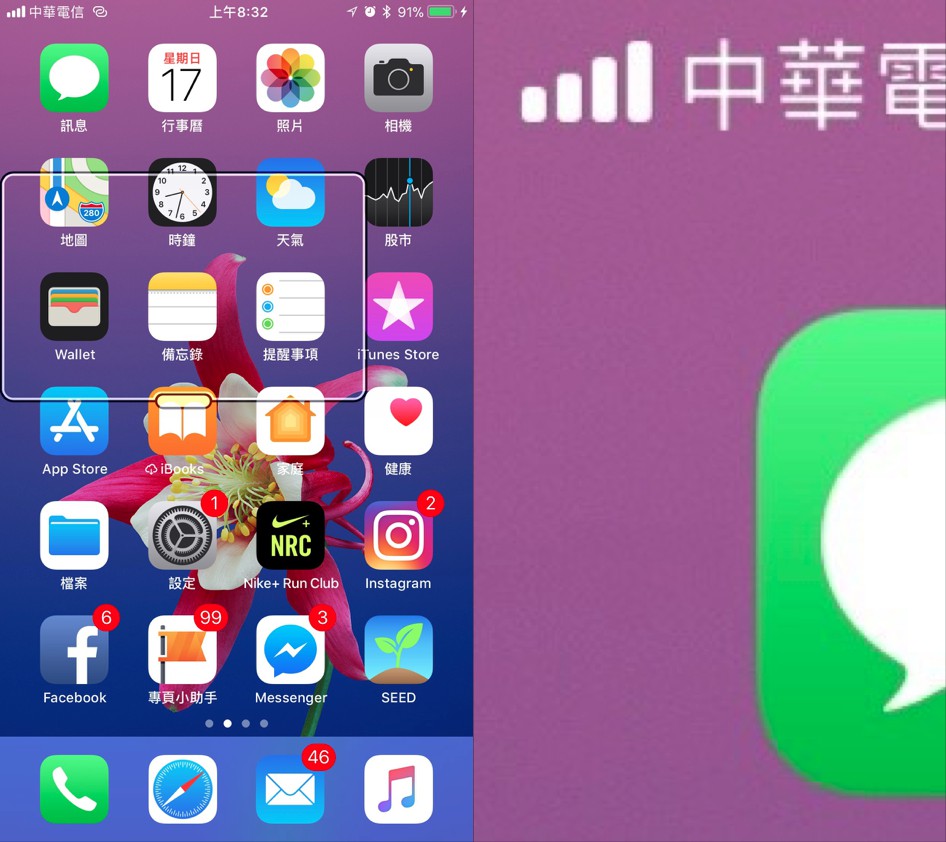
如何避免不小心開啟縮放的功能
要避免不小心開啟縮放的功能很簡單,就是將他關閉就好,我們可以到「設定」>「一般」>「輔助使用」>「縮放」的地方,將「縮放」的選項關閉,就不怕之後再誤觸開啟這項功能。
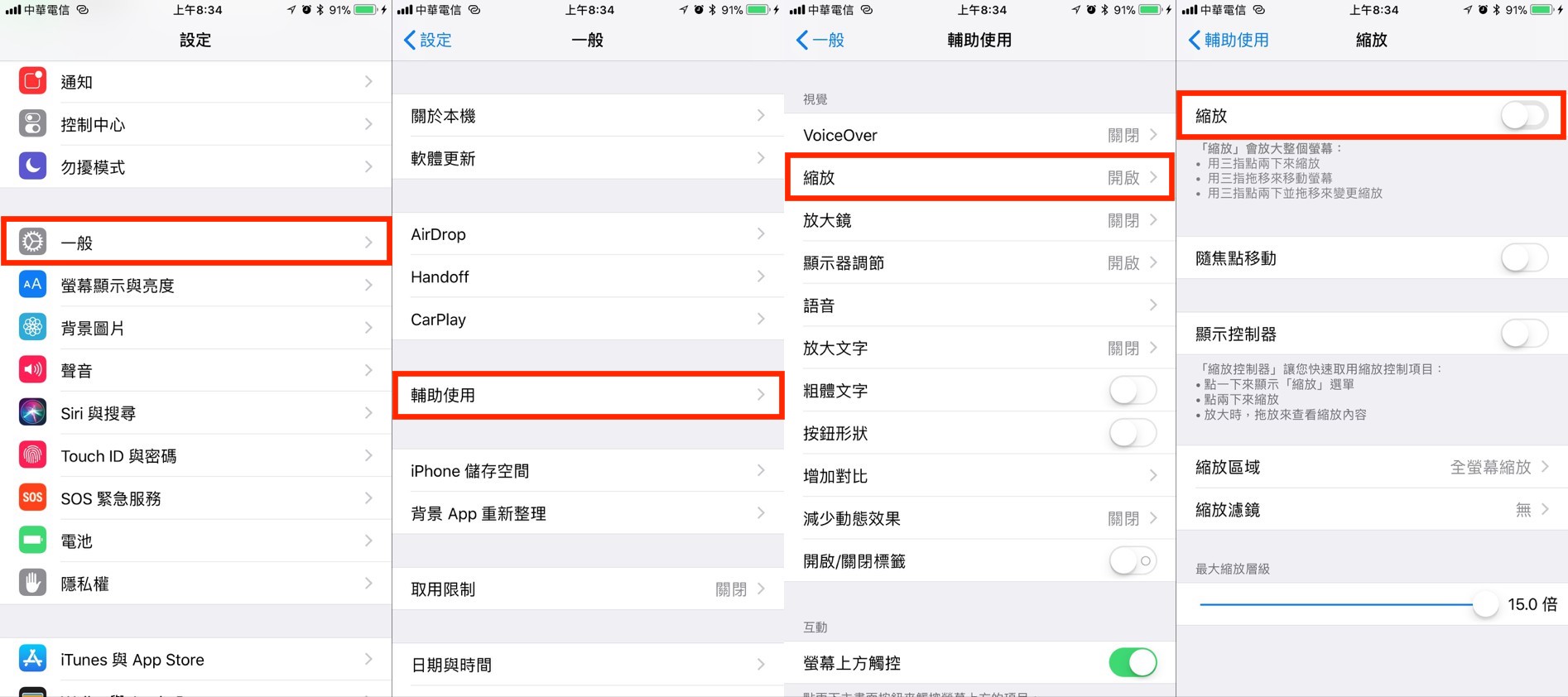
iPhone開始自言自語?關閉VoiceOver
如果你的 iPhone 突然開始講話,而且無法正常點按,這是因為我們開啟了 VoiceOver 的輔助功能,當遇到這樣的情形請先嘗試連續按三 下Home 鍵,通常是因為我們不小心誤觸了 Home 連按三下的快捷功能,才將 VoiceOver 開啟。
iPhone X使用者則是連續按三下「側邊按鈕」來關閉VoiceOver。
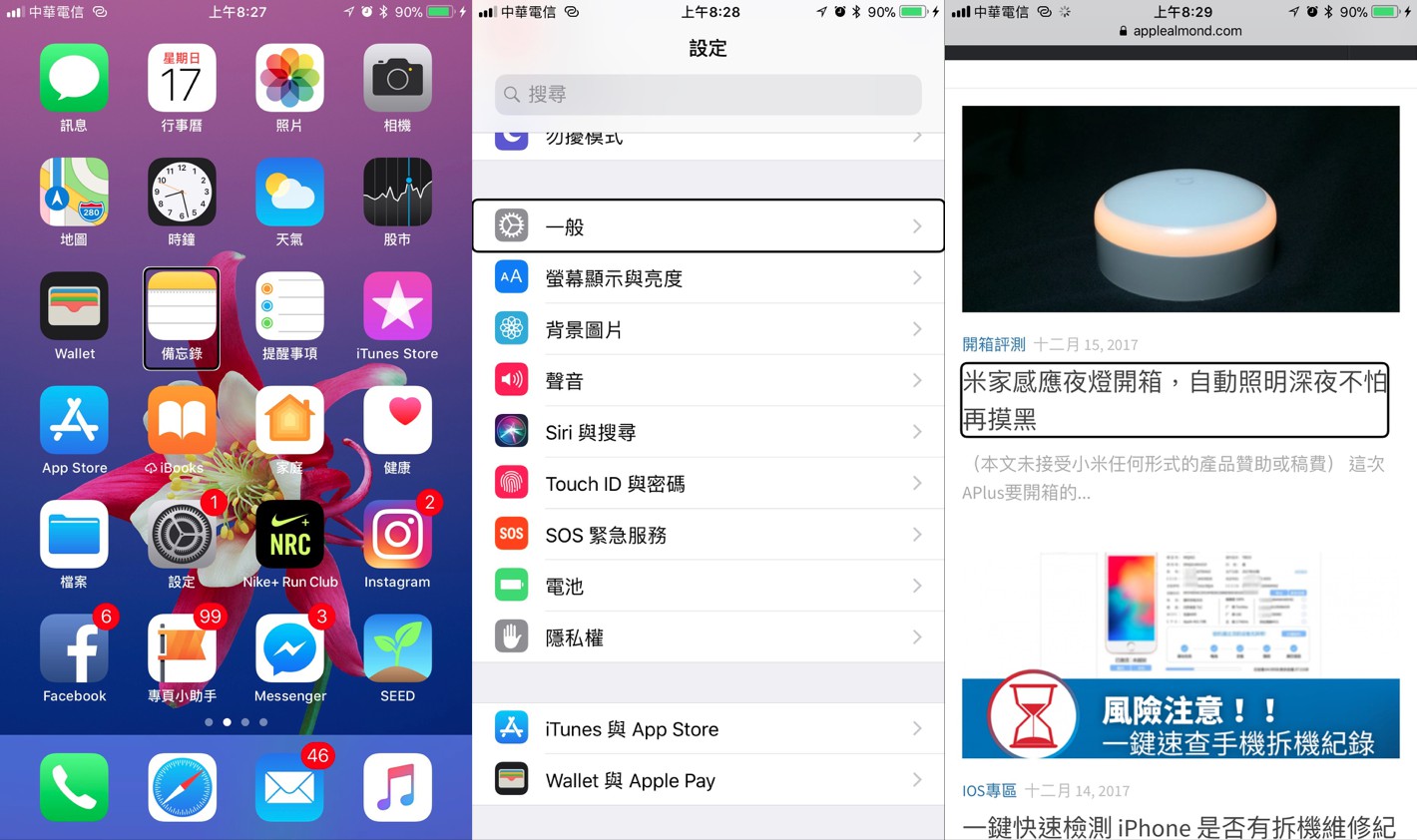
如果連續按三下無法關閉VoiceOver,我們可以直接請Siri幫我們關閉,我們只需要叫出Siri並告訴他:「關閉VoiceOver」這樣就可以了。
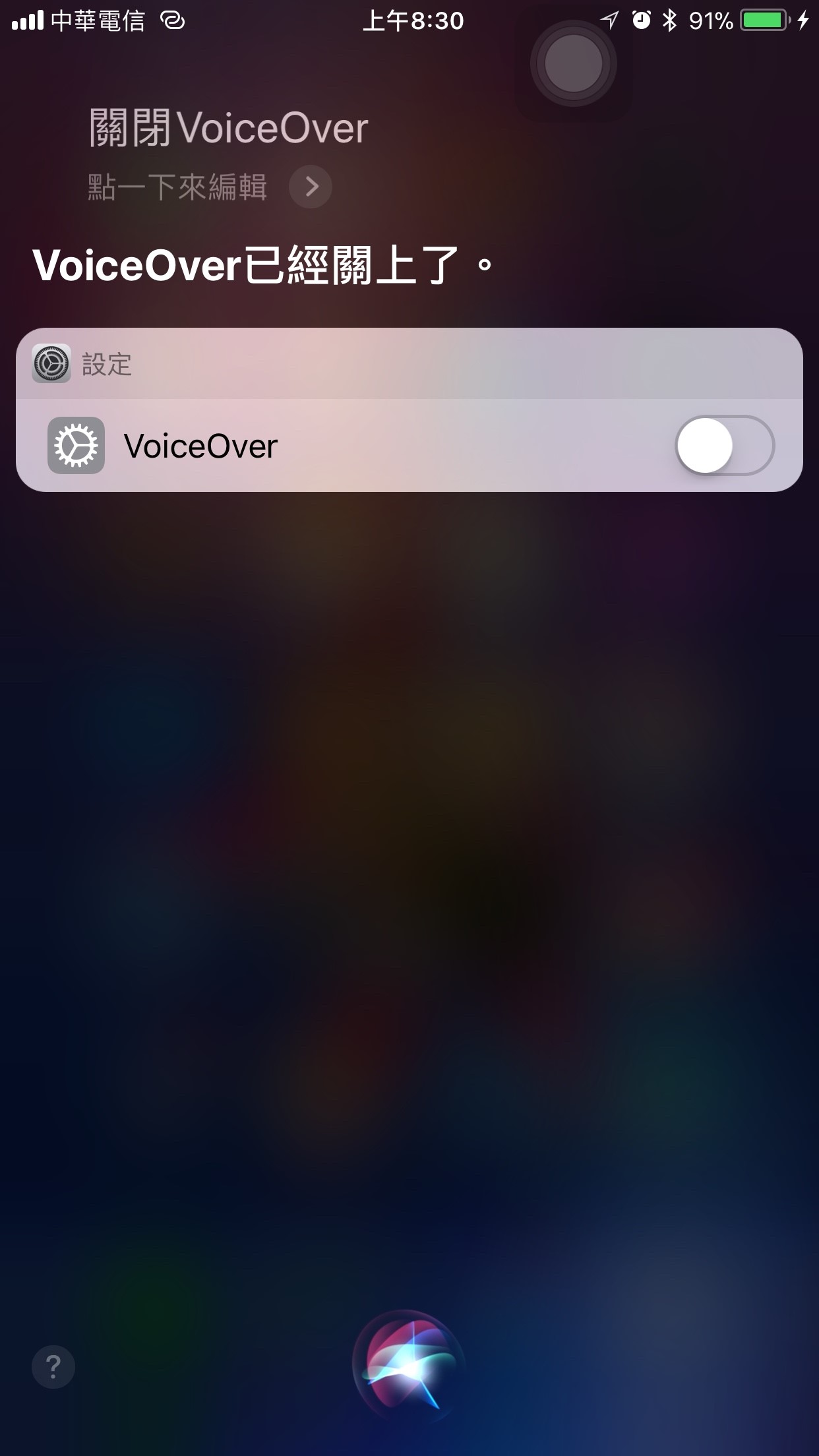
如何避免不小心開啟VoiceOver
前面有提到我們通常不小心開啟VoiceOver是因為連續按了三下Home鍵的關係,所以我們這邊只要將「輔助使用快速鍵」的功能通通取消勾選即可。
我們可以在「設定」>「一般」>「輔助使用」>「輔助使用快速鍵」的地方將VoiceOver選項取消勾選,就可以避免不小心開啟這項輔助功能。
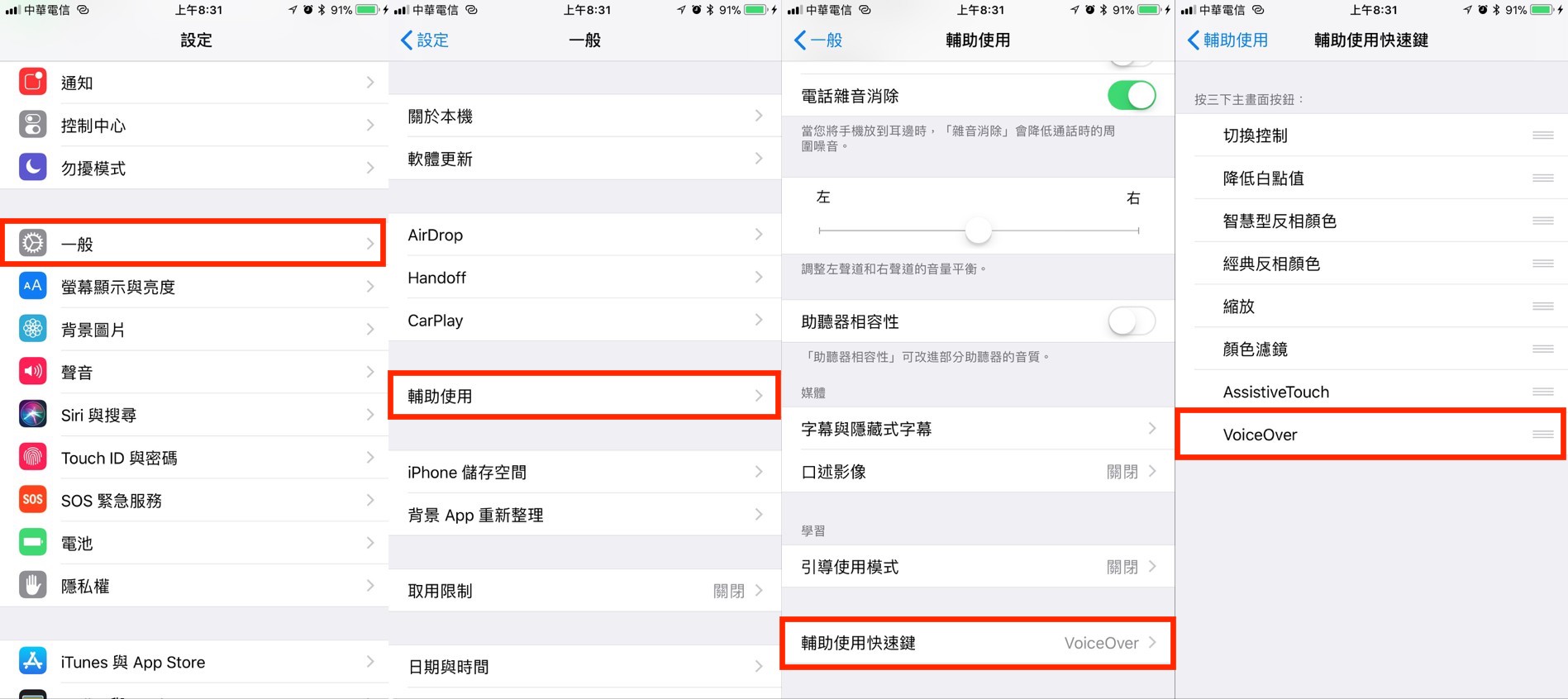
如果你的 iPhone 發生了以上「畫面變超大」、「出現框框」、「突然自己開始說話」等問題,先別緊張,只要依照我們上面的說明就可以將這些輔助功能關閉,並不是你的iPhone出現問題,無須擔心。
